Touch Bar真的是给专业人士用的吗?先来了解一下
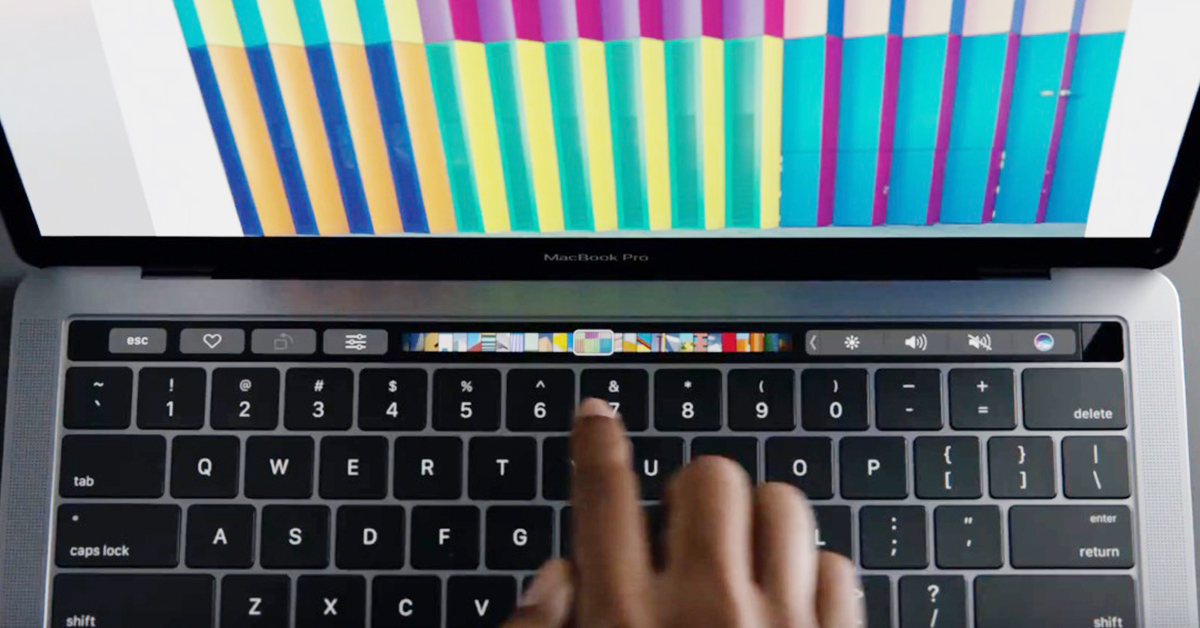 上图:当你会需要用到ESC时,Touch Bar就会给你ESC。当然你也可以自定义一个上去给自己用。
上图:当你会需要用到ESC时,Touch Bar就会给你ESC。当然你也可以自定义一个上去给自己用。
我在网络上看到不少玩家对于苹果最新推出的Touch Bar有非常多奇怪的想像与误解──有些人认为Touch Bar对于专业用户一点用处也没有、觉得只有真正的果粉才会买单;有些人则认为Touch Bar只是一个酷炫但是实质上根本比不上全屏幕触控的玩意儿,甚至还有人质疑Touch Bar连Esc都没有,到底该怎么使用?
 到底Touch Bar对于苹果使用者,甚至专业用家来说,会有什么样的用途与优势呢?我想苹果已经给了我们非常好的演示,所以在这篇文章中我就要来跟大家讨论一下,到底Touch Bar可以给专业用户以及一般使用者带来什么样的方便。
到底Touch Bar对于苹果使用者,甚至专业用家来说,会有什么样的用途与优势呢?我想苹果已经给了我们非常好的演示,所以在这篇文章中我就要来跟大家讨论一下,到底Touch Bar可以给专业用户以及一般使用者带来什么样的方便。
对一般使用者来说,Touch Bar最方便的莫过于带来更多不一样、更直觉的快捷键。
过去苹果使用快捷键的机会非常多,你可以在每一个程序的上方菜单中找到快捷键的列表,但对于一般使用者或者是没有那么熟悉苹果的用户来说,这些快捷键还要背诵、学习是一件非常麻烦的事情,但有了Touch Bar就能有更多不一样的做法。
 苹果让任何程序都可以在使用的过程中取用Touch Bar资源,在上面显示使用者自定义或者是根据程序自动判断的常用快捷键。使用者可以直接在上面点击。虽然一开始可能还是需要研究一下各个图案代表的意思,但长期使用下来,绝对会让使用者拥有更方便、更迅速的操作。
苹果让任何程序都可以在使用的过程中取用Touch Bar资源,在上面显示使用者自定义或者是根据程序自动判断的常用快捷键。使用者可以直接在上面点击。虽然一开始可能还是需要研究一下各个图案代表的意思,但长期使用下来,绝对会让使用者拥有更方便、更迅速的操作。
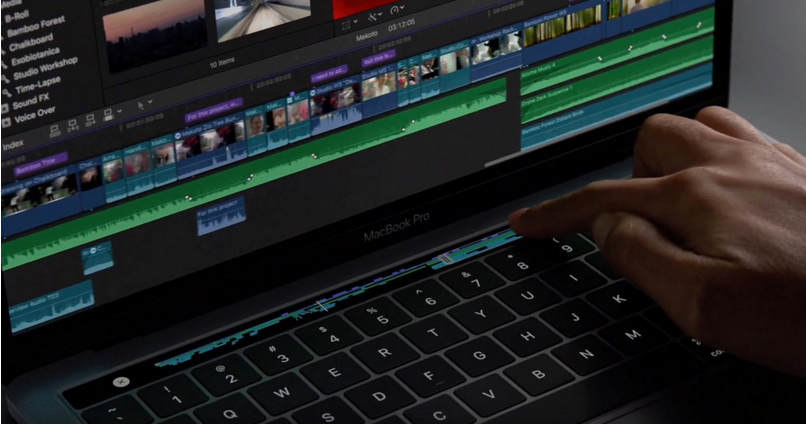 至于对专业使用者来说有什么方便?我想这就不用多说了。
至于对专业使用者来说有什么方便?我想这就不用多说了。
首先,这是Final Cut的截图,Final Cut是苹果非常专业的影片剪辑程序,过去的Final Cut Studio更是很多好莱坞电影的制作软件。虽说现在苹果没那么注重Final Cut,但Final Cut在业界仍然拥有非常崇高的地位。在Final Cut应用上可以看到Touch Bar部分变成了整个Timeline的操控。Timeline的操控过去有一些飞梭、手柄配件可以选用,但是那些毕竟是外接设备,对于笔记本电脑使用者来说可能没那么方便。
现在有了Touch Bar之后就不一样了,你可以直接用手指在上面滑动,然后把Timeline拉到你所想要的位置,对于常使用Final Cut的人来说,我想这方便的地方在哪里我就需要多做解释了。
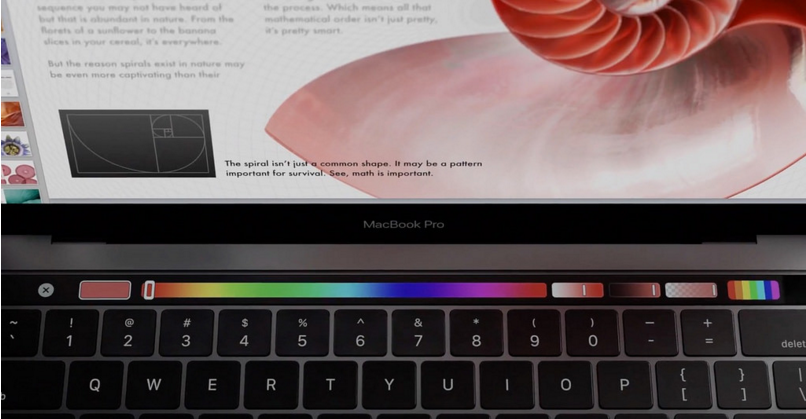 另外在Photoshop或Lightroom上,我们也可以直接在上面利用手指拖动的方式来调整色彩的颜色或者是Lightroom的数字;真正有在修图的人会知道,其实很多时候修正数值上的数字没有太大的意义,往往都是直接用鼠标来调整,左右拉动来找到自己觉得最适合的位置。
另外在Photoshop或Lightroom上,我们也可以直接在上面利用手指拖动的方式来调整色彩的颜色或者是Lightroom的数字;真正有在修图的人会知道,其实很多时候修正数值上的数字没有太大的意义,往往都是直接用鼠标来调整,左右拉动来找到自己觉得最适合的位置。
这些调整的滑轨在画面上都很小,用鼠标来点击并不是这么方便,而用方向键来按数字当然也不是那么的直觉;现在有了Touch Bar之后你可以直接在上面滑动调整位置,如此一来你就可以快速、很轻松的调整到你所想要的数值,这些对于专业用户来说都是迫切需要的功能。
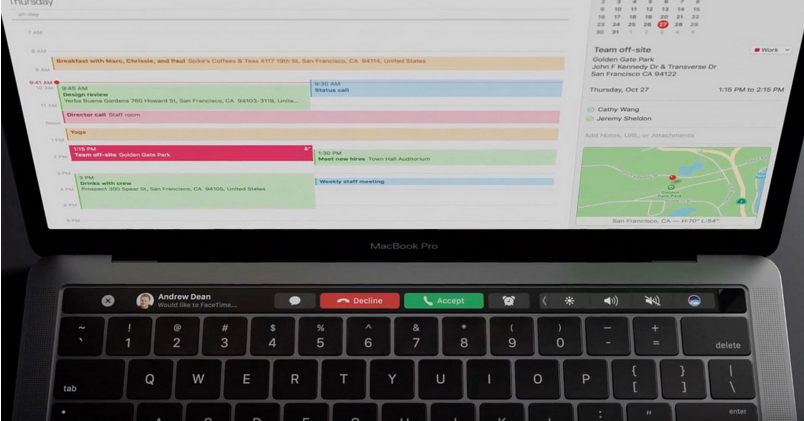 因此我可以想见,如果未来苹果也推出了可以直接外接在iMac或者是MacBook Pro电脑使用的Touch Bar,相信很多专业使用者也会非常乐意掏出钱来购买,但依照现在的拆解发现这个Touch Bar是类似运行Watch OS的系统。而根据MacBook Pro有Touch Bar跟没Touch Bar两种机种的差价来看,这Touch Bar的键盘很有可能价格会将近万元,但是对于愿意真正花大钱来提升自己工作效率的专业用户来说,这些钱应该都是值得付出的吧。
因此我可以想见,如果未来苹果也推出了可以直接外接在iMac或者是MacBook Pro电脑使用的Touch Bar,相信很多专业使用者也会非常乐意掏出钱来购买,但依照现在的拆解发现这个Touch Bar是类似运行Watch OS的系统。而根据MacBook Pro有Touch Bar跟没Touch Bar两种机种的差价来看,这Touch Bar的键盘很有可能价格会将近万元,但是对于愿意真正花大钱来提升自己工作效率的专业用户来说,这些钱应该都是值得付出的吧。









玩家点评 (0人参与,0条评论)
热门评论
全部评论